#RaspberryPiZero
Explore tagged Tumblr posts
Text


New project: Pwnagotchi battery case for Waveshare UPS Hat
There are already plenty of cases for the most adorable ai ever out there, but most of them require an external power source. I wanted an integrated battery and since I had a Waveshare hat left from a different project I tried it as an alternative to the pi sugar. The case fits the following parts, stacked on top of each other: 1) Waveshare E-Ink Display pHAT 2.13 inch 2) Raspberry Pi Zero WH 3) Waveshare UPS Hat (C) The 1000 mAh battery gives aprox. 4 hours of runtime, afterwards you can either a) recharge the battery while the pi remains off b) recharge the battery while the pi is on (the hat supports pass through) c) plug your external power source directly into the pi and recharge the battery later. All ports are still accessible and I also added a wider loop to attach a molle style key fob.
.STL files are available here: sarahkastrau.limitedrun.com
#myog#pwnagotchi#raspberrypizero#3d printing#pwnagotchi case#cyberpunk#tactical#every day carry#my work
33 notes
·
View notes
Text
Zabbix-Überwachung erweitern: Einen neuen Host hinzufügen

In diesem Beitrag möchte ich dir zeigen, wie du einen Host in Zabbix hinzufügen und konfigurieren musst, um diesen zu überwachen. Wie du Zabbix auf einem Raspberry Pi Zero 2 WH installierst, habe ich dir bereits im letzten Beitrag Raspberry Pi Zero 2 WH: Monitoring einrichten mit Zabbix ausführlich erläutert.
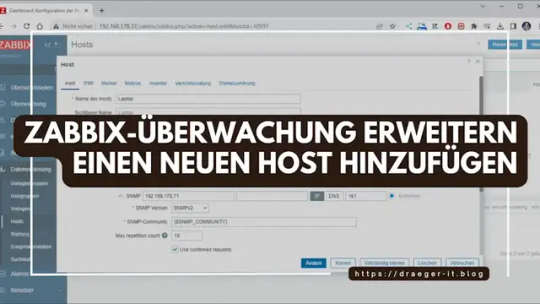
Da wir wie erwähnt einen Raspberry Pi Zero 2 nutzen und keinen "echten" Raspberry Pi 3 B+ oder sogar 4 nutzen, sind wir bei den maximal möglichen Hosts begrenzt. Im Handbuch zu Zabbix 6 ist der Pi Zero nicht erwähnt und es geht erst ab einem dual Core CPU mit 6 GB RAM für die minimale Konfiguration los.
Wie ist mein Heimnetzwerk aufgebaut?
Zuerst muss man schauen, wie das Heimnetzwerk aufgebaut ist. In meinem Fall habe ich eine Fritz!Box welche das LAN / WiFi mit dem Internet verbindet. Im LAN / WiFi selber gibt es diverse Handys (Android & iPhones), Shellys & alternative smarte Switches sowie Laptops und Raspberry Pi's (1er, 3er) und ab und zu einen Mikrocontroller mit WiFi oder LAN Support. Zu den zuletzt aufgezählten Mikrocontroller werde ich einen gesonderten Beitrag verfassen und dir veröffentlichen.
Einrichten eines Microsoft Windows 10 für die Überwachung mit Zabbix
Als Erstes möchte ich einen Windows 10 Laptop überwachen, dazu muss man zunächst die beiden Pakete für SNMP installieren und vor allem konfigurieren. Was ist SNMP? SNMP, die Abkürzung für 'Simple Network Monitoring Protocol', ist ein Protokoll zur Übermittlung von Verwaltungsdaten in Netzwerken. Dieses Protokoll ist insbesondere für die Anwendung in lokalen Netzwerken (LANs) ausgelegt und kann in verschiedenen Versionen genutzt werden. Wie installiere ich SNMP unter Windows 10 Damit wir die Daten von Windows und der Hardware auslesen können, müssen wir SNMP installieren, dazu navigieren wir über Windows-Taste + X > Einstellungen. In der Übersichtsseite wählen wir Apps und dort dann "Optionale Features". Auf der neuen Seite wählen wir aus dem oberen Bereich "Feature hinzufügen" und suchen nach "snmp". Es sollten nun zwei Pakete angezeigt werden (siehe Grafik).

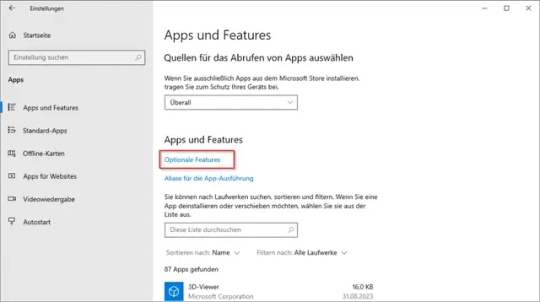

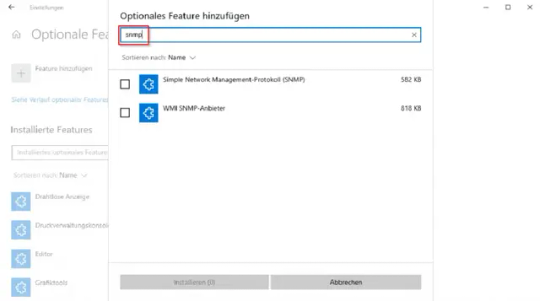
Wenn nun die beiden optionalen Features installiert wurden, dann müssen wir diese anschließend noch für Zabbix konfigurieren.
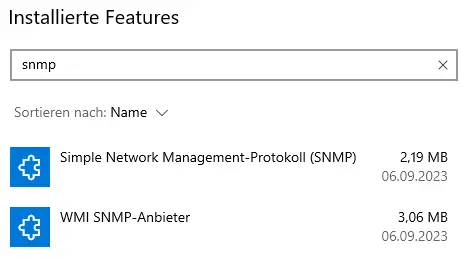
SNMP unter Windows 10 für Zabbix konfigurieren Zunächst öffnen wir das Windows Menü und suchen nach "Dienste", dort wird im oberen Bereich "Höchste Übereinstimmung" der Eintrag "Dienste - App" angezeigt, welchen wir auswählen.

Nun suchen wir aus der Tabelle den Eintrag SNMP-Dienst aus und betätigen einen Doppelklick auf diesen.
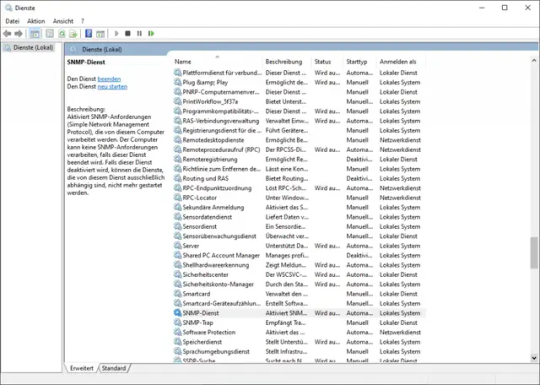
Es sollte sich der Dialog "Eigenschaften von SNMP-Dienst (Lokaler Computer)" öffnen, in welchem wir zunächst in den Reiter Sicherheit wählen. Im ersten Schritt fügen wir einen neuen Communitynamen hinzu. Dieser Communityname lautet im System Zabbix per Default "public". Danach wählen wir "SNMP-Pakete von diesen Hosts annehmen" aus und wählen die Schaltfläche Hinzufügen. Nun geben wir die IP-Adresse des Zabbix Servers ein (vom Raspberry Pi) und bestätigen ebenso diese Auswahl mit Hinzufügen. Im letzten Schritt müssen wir nun noch den Dienst einmal neu starten, dazu klicken wir im Reiter "Allgemein" auf die Schaltfläche "Beenden" und danach auf "Starten".
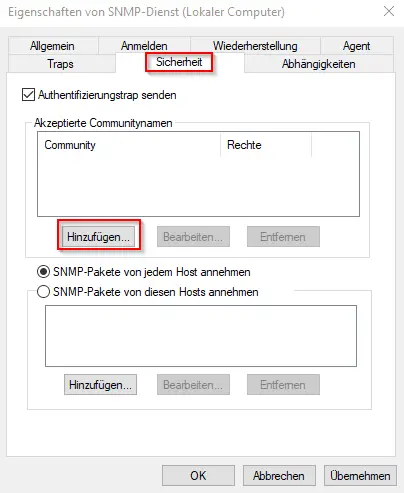
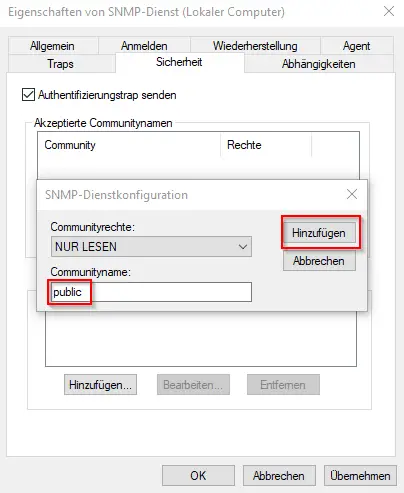
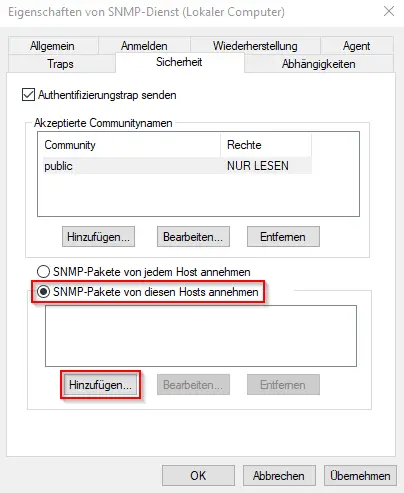
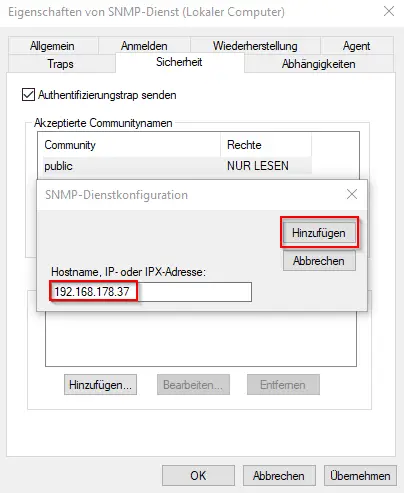
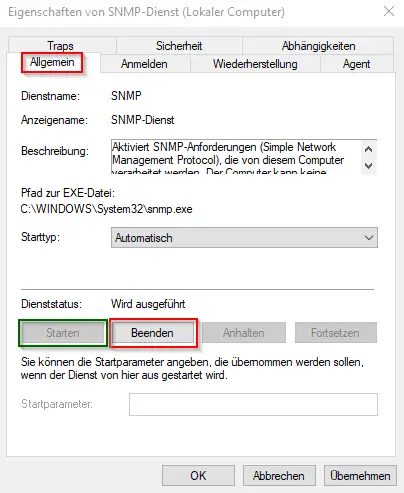
Im Anschluss wechseln wir auf die Kommandozeile, welche wir mit erweiterten Rechten starten.

Dort geben wir nun die nachfolgenden Befehle ein, um unsere Firewall für den SNMP-Port (161) zu konfigurieren. netsh advfirewall firewall add rule name="SNMP UDP Port 161 In" dir=in action=allow protocol=UDP localport=161 netsh advfirewall firewall add rule name="SNMPTRAP UDP Port 162 In" dir=in action=allow protocol=UDP localport=162 netsh advfirewall firewall add rule name="SNMP UDP Port 161 Out" dir=out action=allow protocol=UDP localport=161 netsh advfirewall firewall add rule name=" SNMPTRAP UDP Port 162 Out" dir=out action=allow protocol=UDP localport=162 Die Rückmeldung nach jeder Eingabe sollte ein "OK" sein! Nun können wir im Browser zur Weboberfläche von Zabbix wechseln und dort unseren vorbereiteten Windows 10 PC einrichten.
Hinzufügen eines neuen Host in Zabbix
In Zabbix heißen die Geräte welche überwacht werden Hosts, ich werde im nachfolgenden bei dieser Bezeichnung bleiben, obwohl ich diese Bezeichnung recht unglücklich gewählt finde. Da ich als Vorbereitung bereits einmal den entsprechenden PC in Zabbix eingerichtet habe, kann die ein oder andere Ansicht bei dir abweichen. Jedoch werde ich dir Schritt-für-Schritt zeigen, wie du einen Host hinzufügst und konfigurierst. Schritt 1 - neuen Host anlegen Zuerst legen wir einen neuen Host an, in dem wir über das Menü Datenerfassung (1) > Hosts (2) zur Seite "Hosts" navigierst. Dort klickst du oben rechts auf die Schaltfläche "Neuer Host" (3).

Schritt 2 - Host konfigurieren In der neuen Seite gibst du die Daten zu dem Host ein. Dieses machen wir in den nächsten 5 Schritten zusammen.

Schritt 2.1 - Name des Hosts Zuerst vergeben wir einen Namen. Dieser Name kann aber nur bestimmte Sonderzeichen enthalten wie nachfolgend aufgelistet: - Minus "-", - Unterstrich "_", und - Punkt ".", Schritt 2.2 - Vorlage wählen In Zabbix kannst du diverse Systeme überwachen und für so ziemlich jedes System gibt es eine Vorlage. Da wir in diesem Beispiel ein Windows 10 PC überwachen wollen, wählen wir hier den Eintrag "Windows by SNMP" aus.

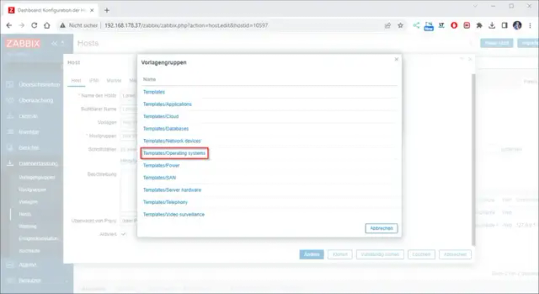

Schritt 2.3 - Hostgruppe zuweisen Zusätzlich müssen wir den Host noch einer Hostgruppe zuweisen, hier kannst du frei wählen. Jedoch bedenke welchen Einsatz dein Host hat, in meinem Fall wähle ich "Discovered hosts", was übersetzt soviel wie "Entdeckte Hosts" heißt, aus.
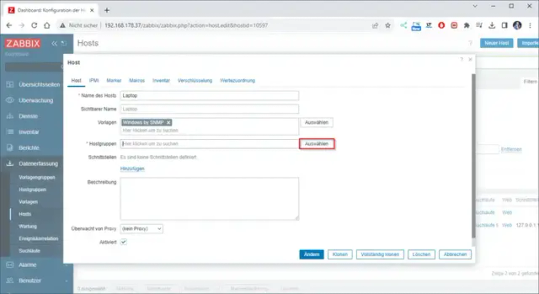
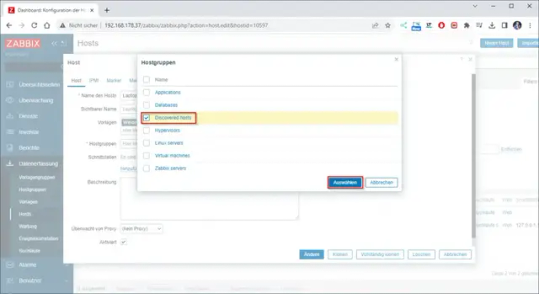
Schritt 2.4 - SNMP Schnittstelle konfigurieren Nun müssen wir die Verbindungsdaten zum Host eingeben, in meinem Fall wiederum nutze ich die IP-Adresse. Alternativ könntest du auch den Rechnernamen (DNS-Namen) verwenden, jedoch musst du dann den Schalter von IP zu DNS umstellen.

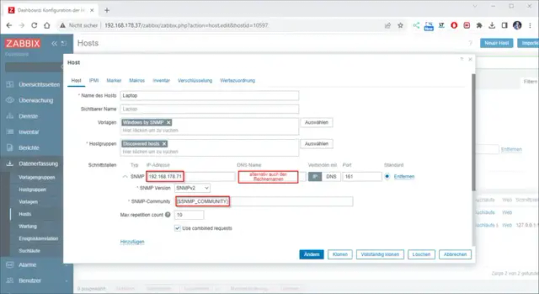
Schritt 2.5 - prüfen der Variable {$SNMP_COMMUNITY} in Makros In der SNMP Schnittstellenkonfiguration ist die Variable {$SNMP_COMMUNITY} hinterlegt, diese muss den Wert "public" enthalten. Das können wir im Reiter Makros prüfen.
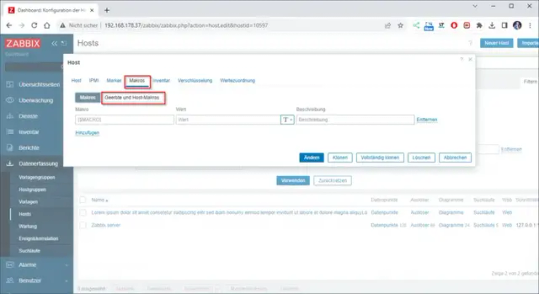

Schritt 2.6 - fertig eingerichteter Host Wenn der Host erfolgreich zu Zabbix hinzugefügt wurde, dann sollte dieser aufgelistet werden und zusätzlich sollte der Platzhalter "SNMP" grün sein. (In den ersten Sekunden ist dieser noch grau, eventuell musst du die Seite einmal neu laden.)

Zabbix - neuer Host konfiguriert und erreichbar
Ausblick
Nachdem wir den neuen Host in Zabbix eingebunden haben, werden wir diesen im nächsten Schritt ins Dashboard einbinden und dort dann Systemmetriken wie CPU Auslastung, Festplattenbelegung etc. visualisieren. Freue dich darauf, was du mit Zabbix noch alles überwachen kannst.
Quellenangabe
Die grobe Anleitung zu diesem Beitrag habe ich aus dem offiziellen Handbuch zu Zabbix 6.4 entnommen. Read the full article
0 notes
Text


リモコンモードのラズパイのケースを作ってる。
3Dプリンタは敷居が高いのでアイロンビーズで。
構想なしで作ったプロトタイプ。
アイロンビーズって冷えてもわりと柔らかい。
1 note
·
View note
Photo

Piccolo web server #Blackandwhite #streetphotography #iphone13promax #lockdown #anewhope #raspberrypizero (presso Chinatown, Milan) https://www.instagram.com/p/CjsqWEWMTSF/?igshid=NGJjMDIxMWI=
0 notes
Photo

IT業界の端くれPとしてラズパイを使った武勇伝の一つや二つは無いとお寒い状況なので、最新のZero 2 Wを購入。(人気で品薄らしい) 部品かき集めてハイレゾミュージックプレイヤーにでもしてみようか。コンピュータが2500円程で買えるのは凄いね。 #raspberrypizero (Tokyo, Japan) https://www.instagram.com/p/CiFtgFlB9lX/?igshid=NGJjMDIxMWI=
0 notes
Link
ABS Transparent Case for Raspberry Pi Zero/ Zero W is useful for Raspberry Pi Zero/ Zero W.
0 notes
Text
Raspberry Pi for Beginners 2021 Edition (Mac+PC)

In this Raspberry Pi course for beginner you'll learn everything explained in detail. A step-by-step guide for a good and easy start with the Raspberry Pi. You will learn all about the interfaces, technical details, installation and configuration of the operating system and smaller software and hardware based projects. Everything is explained in a way, that is easy to understand for an absolute Raspberry Pi beginner
#raspberrypi#arduino#diyelectronics#linux#artificialintelligence#raspberrypizero#microcontroller#electronicsprojects#arduinoproject
0 notes
Text



CYBOOK V02
The Cybook (cyborg + book) is an experimental digital photobook build around a Raspberry Pi Zero and 3D printing. Based on the principles of diy and open source, the device contains it's own documentation, making the technology inside visible and comprehensible. Self publishing has a long tradition in the analogue realm, the cybook is an update for the digital age. The project documentation and files are also available online, so everyone can build their own cybook.
Complete parts list, files and assembly instructions are here -> https://www.sarahkastrau.com/cybook-v02/
37 notes
·
View notes
Photo

To Order Yours Please contact 📞: +918884249734 🌐: www.xbotics.in 📧: [email protected] #raspberry #raspberrypi #raspberrypi3 #raspberrypi4 #raspberrypiprojects #raspberrypizero #raspberrypicomputemodule #machinelearning #machinelearningalgorithms #machinelearningengineer #computervisionalgorithms #computervision #computervisions #computervisiontechnology #computervisionengineer https://www.instagram.com/p/CPU0IcFL7-n/?utm_medium=tumblr
#raspberry#raspberrypi#raspberrypi3#raspberrypi4#raspberrypiprojects#raspberrypizero#raspberrypicomputemodule#machinelearning#machinelearningalgorithms#machinelearningengineer#computervisionalgorithms#computervision#computervisions#computervisiontechnology#computervisionengineer
0 notes
Video
instagram
Retro tech is all the rage! But this retro project by @oldtechnewspec is miles above the rest. - - A Raspberry Pi zero powered cassette tape with a mini LED display! - DM for the full video and tutorial! - We suggest that you use a 3D printed cassette with a project like this! - - How would you improve this project! Let us know down in the comments! - - - #diyelectronics #retro #retrotech #retrotechnology #raspberrypi #raspberrypizero #cooltech #3dprinting #cassettetapes #80stech #pimoroni #adafruit #vintagetech #diyprojects #leddisplay #stemeducation #stemeducationforkids #stemforkids #instructables (at Busan, South Korea) https://www.instagram.com/p/CD_IRcDjdnL/?igshid=1tueisx2w616n
#diyelectronics#retro#retrotech#retrotechnology#raspberrypi#raspberrypizero#cooltech#3dprinting#cassettetapes#80stech#pimoroni#adafruit#vintagetech#diyprojects#leddisplay#stemeducation#stemeducationforkids#stemforkids#instructables
2 notes
·
View notes
Photo

Mini Computer Mobile
Any latest Smartphone (Android or others) with USB-C port or Apple Smartphones (iPhone\iPad Models) allows connecting to External Monitors & USB ,get at now and get on free shipping
0 notes
Photo

Mini Computer, Branded Computers,Laptops, PC, Mainframes & Computers in India. Check Price in world and Buy Online ,now from Volgo Point
0 notes
Photo

#Werbung aus #FreudeAmTesten Ich fühlte mich wie zu Weihnachten vor über 20 Jahren... Damals hatte ich den @nintendode Gameboy mit Tetris bekommen - dieses Jahr gab es das GPi Case für den Raspberry Pi Zero... Ich bin richtig gespannt wie es wird... Unboxing, Einrichtung und Testbericht folgt in den nächsten Wochen. #raspberrypi #raspberry #raspberrypizero #gpicase #case #gameboy #tetris #nintendo #reicheltelektronik #computer #flash #flashen #spiele #games #nintendogameboy #gameboystyle #retro #retroflag #ausfreudeamtesten #testtohelp #testedbyronny #testbyronny #betatest #ronnybetatester @reichelt_elektronik @retroflag (hier: Leipzig, Germany) https://www.instagram.com/p/COM6SWLljUI/?igshid=1jc9t79bgcd3h
#werbung#freudeamtesten#raspberrypi#raspberry#raspberrypizero#gpicase#case#gameboy#tetris#nintendo#reicheltelektronik#computer#flash#flashen#spiele#games#nintendogameboy#gameboystyle#retro#retroflag#ausfreudeamtesten#testtohelp#testedbyronny#testbyronny#betatest#ronnybetatester
0 notes
Audio
The Raspberry Pi Zero WH is a tiny chewing gum packet sized computer. It features a mini HDMI connector for large screens, a microUSB port for power in and a second port for expansion. A microUSB hub can be installed, but I prefer to use a single wireless keyboard and mouse dongle combined with a microUSB to Type A cable or microUSB to OTG Converter Shim.
The Raspberry Pi Zero WH comes with a single core ARM11 based CPU running at 1GHZ and 512Mb RAM. It has Wireless 2.4G 802.11 WiFi onboard as well as Bluetooth Classic 4.1 and Bluetooth LE. It is powered by a single microUSB connector. It supports 1080p video and audio and features a PreSoldered GPIO header for projects.
The Raspberry Pi Zero is a tiny creator tool that can provide anything from a TV watching experience all the way up to games and a development tool. It is cheap enough to give to kids and kid minded adults to play with, and challenging enough to force them to learn real computer science while having a lot of fun.
#raspberrypi#raspberrypi3#raspberrypi2#raspberrypizero#RaspberryPink#raspberrypiprojects#raspberrypi3b#raspberrypichicago#raspberrypicluster#raspberrypimodelb#raspberrypiquebec#RPI#RPIC#rpintros#rpintro#rpi3#Linux#linuxfan#linuxmint#linuxadmin#linuxhosting#linuxindonesia#linuxmasterrace#linuxkeough#linuxgames#linuxday#linuxcards#linuxuserofficial#linuxcrew#linux4ever
0 notes
Link
The 5MP Raspberry Pi Zero W Camera Module W/ HBV FFC Cable equips flexible cable for attaching with Raspberry Pi Zero W. The 5MP camera module is perfect for small Raspberry Pi projects which have very little space allowance just boot up the latest version of Raspbian and you are good to go!!!
0 notes
Video
instagram
Another day, another @pimoroni #GPIO hammer head kit!!! Kids love installing the #gpiohammerheader The hammer seems to be their second favorite toy, right after the screwdriver!!! 🤔🤔 Happy to say, the @raspberrypifoundation #raspberrypizero made it through OK and didn't get hammered into the oblivion! ◇ #pimoroni #stemprojects #stemed #stemedu #stemeducation #stemandy #stemeva #stematg #andystem #evastem #atgstem #raspberrypizero #raspberrypi #maker #makersmake #makersgonnamake #makerfaire2018 #makerfaire #minimakerfaire @paulofisch @andystechgarage #andystechgarage #atg
#gpio#raspberrypi#stemed#pimoroni#raspberrypizero#gpiohammerheader#makersgonnamake#minimakerfaire#stemedu#stemandy#andystem#makersmake#atg#stemeducation#makerfaire2018#makerfaire#stematg#evastem#stemeva#andystechgarage#maker#atgstem#stemprojects
1 note
·
View note